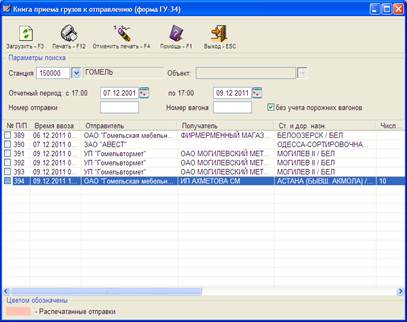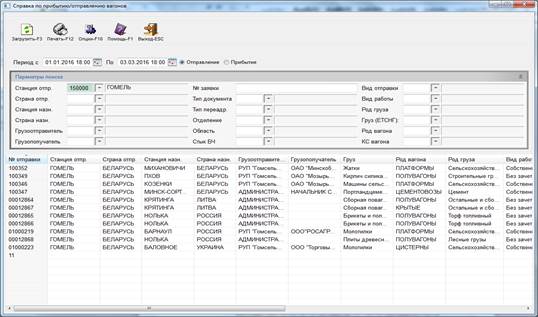Заглавная страница Избранные статьи Случайная статья Познавательные статьи Новые добавления Обратная связь FAQ Написать работу КАТЕГОРИИ: ТОП 10 на сайте Приготовление дезинфицирующих растворов различной концентрацииТехника нижней прямой подачи мяча. Франко-прусская война (причины и последствия) Организация работы процедурного кабинета Смысловое и механическое запоминание, их место и роль в усвоении знаний Коммуникативные барьеры и пути их преодоления Обработка изделий медицинского назначения многократного применения Образцы текста публицистического стиля Четыре типа изменения баланса Задачи с ответами для Всероссийской олимпиады по праву 
Мы поможем в написании ваших работ! ЗНАЕТЕ ЛИ ВЫ?
Влияние общества на человека
Приготовление дезинфицирующих растворов различной концентрации Практические работы по географии для 6 класса Организация работы процедурного кабинета Изменения в неживой природе осенью Уборка процедурного кабинета Сольфеджио. Все правила по сольфеджио Балочные системы. Определение реакций опор и моментов защемления |
Книга приема грузов к отправлению ГУ – 34, гу-34 (контейнерная)Содержание книги
Поиск на нашем сайте
Модули предназначены для работы с книгами ф. ГУ-34 и ф. ГУ-34 (контейнерная), которые формируются программно на оснований данных, оформленных товарным кассиров в накладной и приемосдатчиком в памятке. Книга ГУ-34 и ГУ-34 (контейнерная) формируются отдельно для повагонных и контейнерных отправок соответственно. Основные режимы работы: Загрузить - отображается список документов, в соответствии с параметрами поиска: Станция – указывается код станции дислокации (если пользователь привязан к нескольким станциям, то выбор осуществляется из списка); Объект – выбирается из списка объектов в соответствии с настройкой диапазонов для книги ГУ-34. Объект, в который в дальнейшем попадет запись, выбирается приемосдатчиком на момент формирования памяток ГУ-45. Текущий период – может быть указан любой интервал времени для просмотра списка отправок, по умолчанию указываются текущие сутки. «V» без учета порожних вагонов – в списке будут отображены документы только на загруженные вагоны.
Рисунок 12.5 – Книга приема грузов к отправлению
Дополнительные условия поиска: Номер отправки - поиск указанного номера отправки осуществляется по всем видам отправки за весь период текущего года. Номер вагона - поиск указанного номера вагона осуществляется по всем видам отправки за весь период текущего года. При загрузке модуля каждой новой записи присваивается следующий текущий номер, согласно диапазону номеров объекта. Записи сортируются в книге согласно времени приема груза к перевозке. Печать - на печать выдаются все записи белого цвета, у которых нет отметки «V». Если запись не должна попасть на печать, то она отмечается «V» и будет выдана на печать только после отмены этого признака (номер записи сохраниться тот же). После печати выдается запрос: «Считать книгу выданной?». После подтверждения печати, распечатанные отправки в общем списке выделяются розовым цветом. Отменить печать - данный режим используется, если необходимо распечатанные ранее записи опять выдать на печать. Для этого «V» отмечаются записи в общем списке и нажатием «Отменить печать –F4» состояние записи меняется (выделяется белым цветом). Эти записи будут выданы повторно на печать (нумерация, присвоенная при создании книги, не изменяется при повторной печати). Помощь - текстовый файл с описанием основных режимов работы данного модуля. Выход - выход из модуля в основное меню.
Справка по прибытию и отправлению вагонов Справка формируется автоматически при работе с накладными по отправлению и прибытию. В него входят накладные, у которых стоит признак исполнения. Справка формируется за отчетные сутки согласно указанным полям в фильтре.
Основные режимы работы: Загрузить - F3 - получить список записей для создания перечня в соответствии с заданными параметрами фильтрации. Экранная форма представлена на рис 12.6:
Рисунок 12.6 – Справка по прибытию/отправлению вагонов
Опции F10 – определяется порядок отображения записей на экране. Настройка производиться в отдельной экранной форме, представленной на рис 12.7:
Рисунок 12.7 – Настройка выводимых данных
Печать – F12 – печать сформированного отчета. Помощь - F1 – предоставление информации о работе с данным приложением.
|
||||
|
Последнее изменение этой страницы: 2021-04-20; просмотров: 491; Нарушение авторского права страницы; Мы поможем в написании вашей работы! infopedia.su Все материалы представленные на сайте исключительно с целью ознакомления читателями и не преследуют коммерческих целей или нарушение авторских прав. Обратная связь - 3.139.239.157 (0.006 с.) |